Windows使用命令方式设置IP地址(命令设置IP地址)
一位朋友说他的网络突然断了又急着要用网络,叫帮忙看一下是什么原因。首先观察了一下右下角任务栏代表网络的“电脑图标”,发现是打红叉状态。出现这种现象,一般来说会优先怀疑是物理层出了问题,例如网线接头被从计算机网卡或交换机拔出来之类的,但本例并不是。下面回顾一下该问题的临时解决方式:
首先尝试重新插拔网线接头,但不起作用,将该接头插入一台笔记本电脑的网卡正常,说明网线接头到交换机的端口之间没有问题。
观察故障计算机网卡接口中的簧片比较正常,不像是接触不良。
那是什么原因呢?要不先看看故障计算机的网卡属性再说?于是点击右下角任务栏的“电脑图标/打开网络和共享中心”,在弹出窗口中点击“更改适配器”,在网络连接窗口中没有看到任何图标,正常情况应该有个“本地连接”之类的图标才是。看来任务栏的“电脑图标”一直打红叉,可能是Window系统存在问题。
接下来,尝试在命令行方式下查看网卡信息,单击开始菜单/所有程序/附件,再右键单击“命令提示符”,选择“以管理员身份运行”,在cmd窗口中输入:
ipconfig /all
发现可以看到网卡信息,其中以太网适配器为“本地连接”即为该计算机的网卡,IP地址获取方式为自动配置,IP地址显示为169.254.238.80,且没有默认网关,看来该网卡还存在没有正确获取DHCP服务器分配的IP地址的问题,如图1
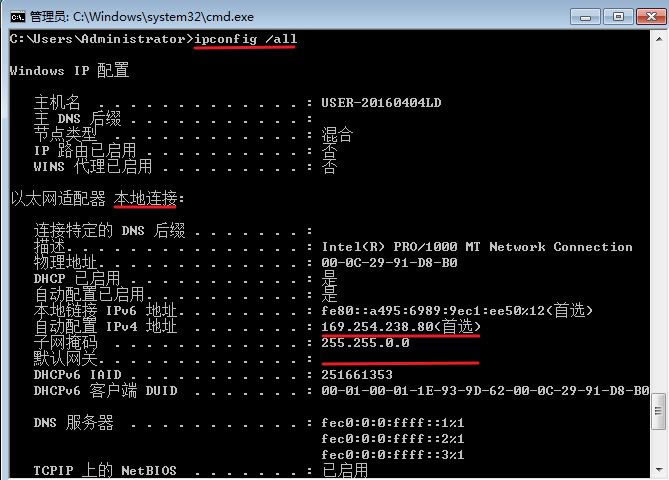
图1
先抛开没有正确获取DHCP服务器分配的IP地址的问题,尝试用命令方式来设置该网卡的静态IP地址、子网掩码、默认网关和DNS,来看看网卡是否还能工作。如果可以,也许能比较快地解决他急着使用网络的问题。了解了他们局域网子网掩码为255.255.255.0,默认网关是192.168.10.1,又选了个没有使用的IP地址192.168.10.99,在cmd窗口中输入如下命令:
netsh interface ipv4 set address "本地连接" static 192.168.10.99 255.255.255.0 192.168.10.1
结果如图2,用ipconfig /all再次查看,名为“本地连接”的网卡的IP地址、子网掩码、默认网关已设置。
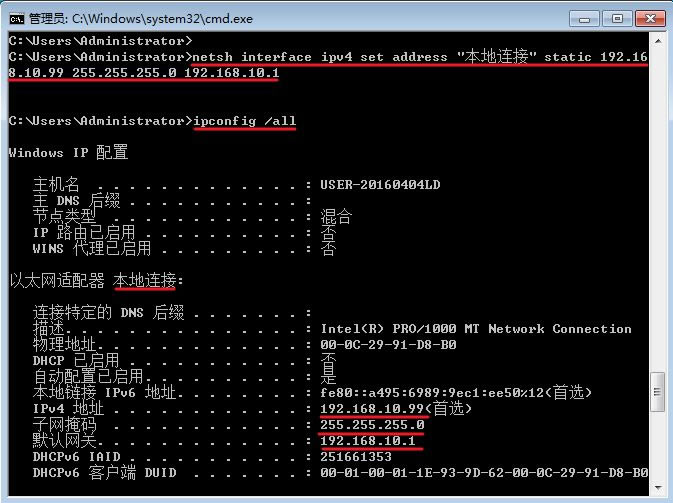
图2
接下来,设置DNS,输入
netsh interface ipv4 set dnsservers "本地连接" static 119.29.29.29 primary
如图3,只要不提示任何信息,说明命令格式输入正确
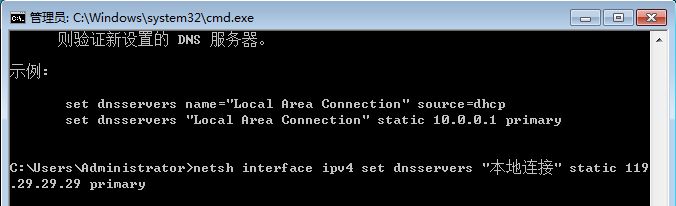
图3
此时DNS也已设置好,如图4
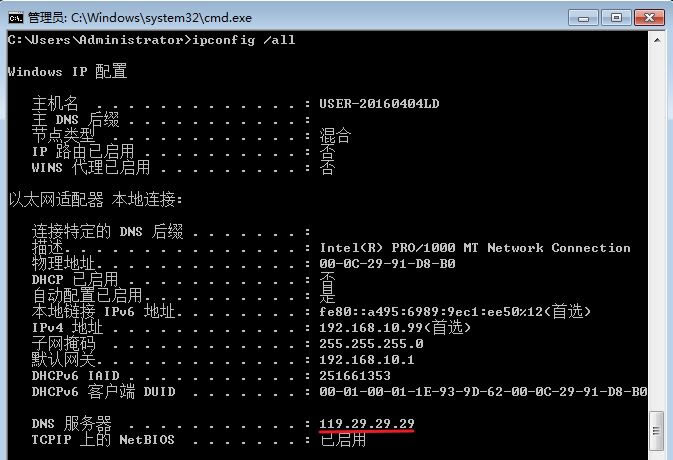
图4
让朋友赶紧试一下,网络已经通了,总算解决了其燃眉之急。
之后让他空了的时候打开“开始/控制面板/计算机管理/服务”窗口查看一下关于以net开头的服务,发现有个“Network List Service”服务无法启动,估计是该服务影响了Windows的图形操作模式。另外他又发现在查看该计算机的属性时,系统也无法显示CPU、内存信息,看来他的Windows系统问题还比较大,也许重装才能彻底解决问题吧!
……